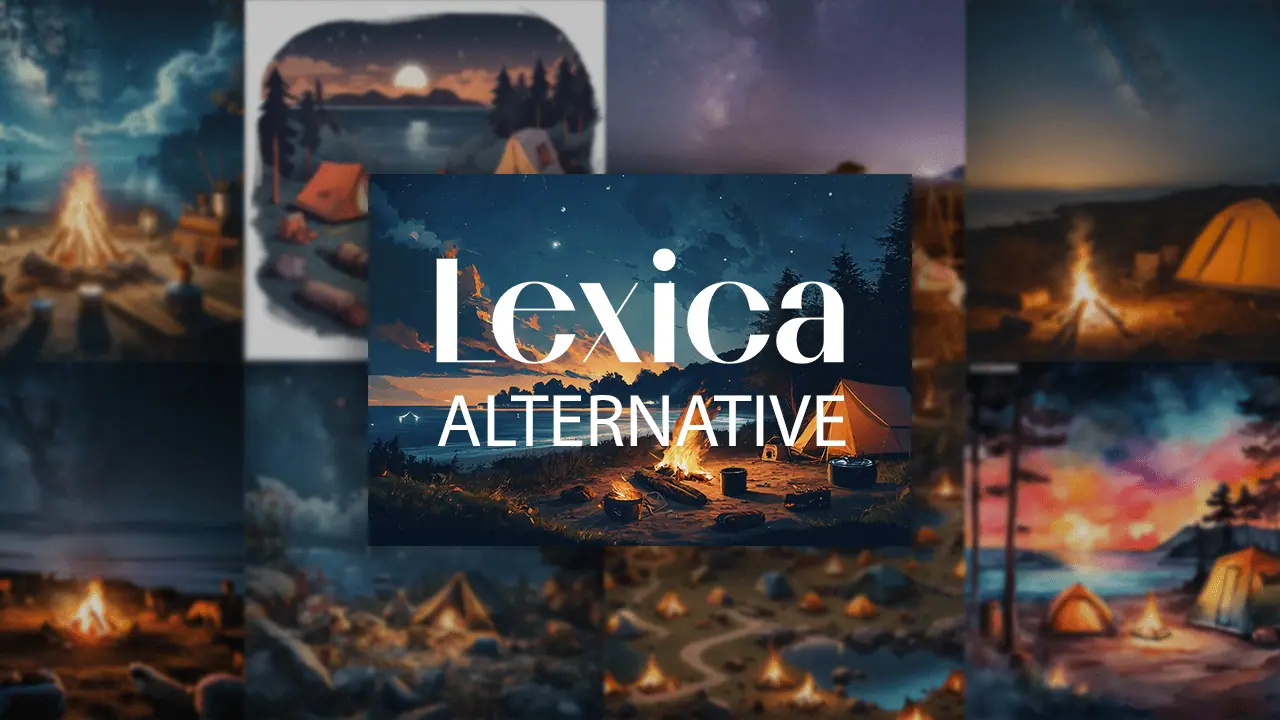ChatGPT funktioniert nicht: 9 beste Lösungen
6 Minute. lesen
Veröffentlicht am
Lesen Sie unsere Offenlegungsseite, um herauszufinden, wie Sie MSPoweruser dabei helfen können, das Redaktionsteam zu unterstützen Lesen Sie weiter

Sie fragen sich, wie Sie beheben können, dass ChatGPT nicht funktioniert? Probieren Sie diese bewährten Lösungen aus, um ganz schnell wieder zum Einsatz des KI-Chatbots zurückzukehren.
Warum funktioniert ChatGPT nicht?
Da ChatGPT auf einem Cloud-Server gehostet wird, kann es gelegentlich zu Problemen kommen Netzwerkfehler oder Programmausfälle. Es kann aus folgenden Gründen nicht mehr funktionieren:
- Beschädigter Browser-Cache oder beschädigte Cookies
- Zu viele Benutzer greifen gleichzeitig auf ChatGPT zu
- Der Dienst wird gewartet
- Falsch konfigurierte VPN-Einstellungen auf Ihrem Telefon oder Gerät
- Eine schlechte Internetverbindung
- Browsererweiterungen von Drittanbietern.

Dies sind die häufigsten ChatGPT-Fehler, die auftreten können:
- Zugriff verweigert mit Fehlercode 1020
- Zu viele Anfragen mit Fehlercode 429
- Netzwerkfehler auf lange Antworten
- Login Fehler
- ChatGPT hat verdächtige Aktivitäten festgestellt
- Etwas ist schief gelaufen
- Leere Gespräche
- 400 schlechte Anfrage für die ChatGPT-API
- 500 interner Serverfehler wenn das Modell nicht funktioniert
- 403 verboten für unzulässige Inhalte.
So beheben Sie, dass ChatGPT nicht funktioniert
Bevor Sie komplexe Fehlerbehebungsmethoden ausprobieren, führen Sie die folgenden einfachen Korrekturen durch:
- Überprüfen Sie durch einen Besuch, ob die Server von OpenAI funktionieren oder nicht dieses Portal.
- Starten Sie den WLAN-Router neu, um das von Ihnen verwendete WLAN zu aktualisieren.
- Wechseln Sie über ein Ethernet-Kabel zum kabelgebundenen Internet, um mehr Bandbreite als ein drahtloses Netzwerk zu erhalten.
- Melden Sie sich ab und wieder an.
- Deinstallieren Sie die App und installieren Sie sie erneut, wenn Sie ChatGPT auf einem Mobiltelefon verwenden.
- Möglicherweise verwenden Sie nicht die richtigen Anmeldeinformationen. Versuchen Sie, die Anmeldeinformationen Ihres OpenAI-Kontos zurückzusetzen.
- Versuchen Sie, über ein anderes Internetnetzwerk oder Gerät auf ChatGPT zuzugreifen.
- MIT DER INTELLIGENTEN SCHADENKALKULATION VON ChatGPT-Alternativen für ein paar Stunden und schauen Sie noch einmal vorbei.
- Sie können jederzeit ein neues OpenAI-Konto erstellen, um ChatGPT zu verwenden.
Lösung 01: Deinstallieren Sie Browsererweiterungen von Drittanbietern
- Offen Google Chrome auf deinem Computer.
- Klicken Sie in der oberen rechten Ecke auf Erweiterungsoptionen Symbol, um das Menü des Erweiterungsmanagers zu öffnen.
- Scrollen Sie in der nach unten oder oben Erweiterungsoptionen Menü, um das Chrome-Add-on zu finden, das Sie entfernen möchten.
- Klicken Sie auf horizontaler Dreipunkt Symbol, um ein Kontextmenü zu öffnen.
- Klicken Sie auf Von Chrome entfernen .

- Es erscheint ein Bestätigungs-Popup. Klicken Entfernen um die Erweiterung zu bestätigen und zu deinstallieren.
Wenn Sie Mozilla Firefox verwenden, ist der Vorgang zum Löschen einer Erweiterung ähnlich. Auf der Erweiterungsoptionen Menü, sollten Sie ein sehen Zahnrad neben dem Add-on, das Sie entfernen möchten. Klicken Sie darauf und wählen Sie Erweiterung entfernen.

Lösung 02: Überprüfen Sie die E-Mail-Adresse des OpenAI-Kontos
Möglicherweise können Sie ChatGPT direkt nach der Erstellung eines neuen Kontos kurzzeitig verwenden. Das Tool funktioniert jedoch irgendwann nicht mehr, wenn Sie die E-Mail-Adresse nicht bestätigen.
Überprüfen Sie den Posteingang Ihrer E-Mail oder Spam/ Müll Ordner, um die Bestätigungs-E-Mail von OpenAI zu finden. Klick auf das Schaltfläche „E-Mail bestätigen“. und laden Sie ChatGPT neu.
Lösung 03: Standortspezifische Temperaturdaten löschen
- Wenn Sie sich auf der ChatGPT-Website befinden, klicken Sie auf Site-Informationen anzeigen Symbol neben der Adressleiste von Google Chrome.
- Klicken Sie auf Cookies und Site-Daten Überlaufmenü.

- Klicken Sie nun auf Verwalten Sie Website-Daten auf dem Gerät Menü.
- Löschen Sie alles, was Sie im Dialogfeld sehen, das neben der Adressleiste des Browsers angezeigt wird.
- Diese Elemente sollten wie folgt sein:
- chat.openai.com
- openai.com
- tcr9i.chat.openai.com

- Klicken Sie auf die Erledigt .
- Neu laden ChatGPT.
Lösung 04: Virtuelles privates Netzwerk (VPN) aktivieren oder deaktivieren
Wenn ChatGPT in Ihrer Region nicht funktioniert, versuchen Sie es mit einem VPN-Software.
Zum Beispiel können Sie verwenden Durchsuchen kostenlos im Chrome-Browser installieren, indem Sie das Browser-Add-on installieren. Klicken Sie nun auf Browsec-Add-on-Symbol im Chrome-Browser und wählen Sie VPN aus US or Singapur. Laden Sie dann ChatGPT neu, um das Netzwerkproblem zu beheben.

Wenn Sie hingegen ein VPN verwendet haben und bei ChatGPT Leistungs- oder Anmeldeprobleme auftreten, deaktivieren Sie das VPN. Wenn Sie Browsec verwenden, klicken Sie einfach auf das entsprechende Symbol im Browser und dann auf das grün EIN Schieberegler.

Lösung 05: Ändern Sie Ihre IP-Adresse
- Klicken Sie auf Startmenü (Windows-Flagge) in der unteren linken Ecke des Bildschirms oder in der Mitte der Taskleiste.
- Auswählen Einstellungen (Zahnradsymbol), um das zu öffnen Windows-Einstellungen Menü.
- Klicken Sie im Menü Einstellungen auf Netzwerk & Internet.
- Wenn Sie über WLAN verbunden sind, klicken Sie auf Wi-Fi auf der Linken. Wenn Sie eine Ethernet-Verbindung verwenden, wählen Sie Ethernet.
- Scrollen Sie nach unten auf der Menü auf der rechten Seite zu finden Network and Sharing Center. Klicken Sie darauf.

- Klicken Sie auf das verbundene Internet Name des Netzwerks or SSID.

- Das Wi-Fi-Status or Ethernet-Status Der Dialog erscheint.
- Klicken Sie auf Ferienhäuser .
- Auf dem Wi-Fi-Eigenschaften Wählen Sie im Dialogfeld IPv4 Option und klicken Sie auf Ferienhäuser.
- Auswählen Verwenden Sie die folgende IP-Adresse Option und geben Sie eine entsprechende IP-Adresse ein, die in Ihrem Netzwerk vorhanden ist.

- Mein Internetnetzwerk lässt beispielsweise alle IPs in diesem Adressbereich zu 192.168.1.1 zu 192.168.1.256. Sie können jedoch nicht dieselbe IP-Adresse für zwei oder mehr Geräte im selben Netzwerk verwenden. Wenn Sie einen IP-Konfliktfehler erhalten, wählen Sie eine andere IP-Adresse.
- Klicken Sie auf Kostenlos erhalten und dann auf Installieren. OK.
Lösung 06: Flush Domain Name System (DNS)-Server
- Drücken Sie auf Windows + X Schlüssel zum Öffnen der Windows Power User Menü.
- Auswählen Eingabeaufforderung (Admin) or Windows PowerShell (Administrator) aus dem Menü.

- Ich empfehle PowerShell, wenn Sie es verwenden Windows 10 oder höher.
- Geben Sie in der Eingabeaufforderung oder PowerShell-Konsole den folgenden Befehl ein und drücken Sie Enter: ipconfig / flushdns.

- Warten Sie auf die Bestätigungsmeldung, die besagt: „Erfolgreich gespült den DNS Resolver Cache."
- Sie können jetzt die Eingabeaufforderung oder das PowerShell-Fenster schließen.
Lösung 07: Abonnieren Sie ChatGPT
Mit dem Premium-Plan erhalten Sie vorrangigen Zugriff auf die Web-App- und mobilen App-Server von ChatGPT. Sie können auch das neueste Konversations-KI-Modell GPT-4 von OpenAI verwenden.
Klicken Sie auf Upgrade-Plan Klicken Sie unten links im ChatGPT-Portal auf die Schaltfläche, um den Abonnementdialog zu öffnen. Klicken Sie dort auf Upgrade auf Plus -Taste und befolgen Sie die Anweisungen auf dem Bildschirm.

Lösung 08: Cache und Daten der ChatGPT-App (Android) löschen
- Gehen Sie zur App-Schublade Ihres Android-Mobiltelefons und suchen Sie das ChatGPT-App-Symbol.
- Drücken Sie lange auf das Symbol und wählen Sie das aus Beschreibung Option im Kontextmenü, das angezeigt wird.

- Tippen Sie nun auf Speicher & Cache tippen Sie dann auf Cache löschen auf die Lagerung Bildschirm.

Lösung 09: Schließen der ChatGPT-App (iPhone) erzwingen
- Wischen Sie nach oben vom unteren Rand des iPhone-Bildschirms bis App-Karten erscheinen.
- Wischen Sie nun über das Karussell der App-Karte nach rechts oder links, um die ChatGPT-App zu finden.
- Tippen Sie lange auf die App-Karte und Wische es nach oben um das Schließen zu erzwingen.

- Jetzt renn ChatGPT von dem Home Screen auf dem iPhone.
Jetzt wissen Sie also, wie Sie beheben können, dass ChatGPT nicht funktioniert!
Wenn das Problem weiterhin besteht, obwohl Sie alle Ideen ausprobiert haben, wenden Sie sich an den ChatGPT-Supportteam und hoffe, dass sie helfen.